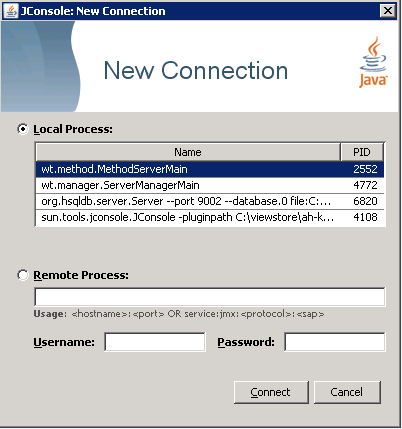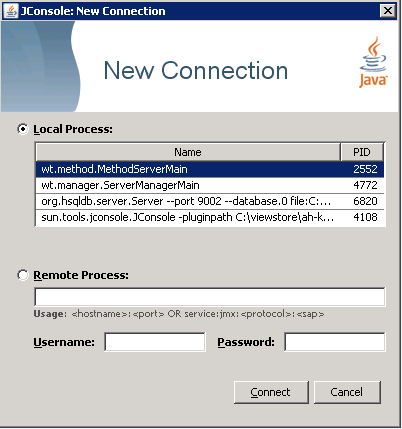JConsole での作業
JConsole を起動すると、現在のユーザー ID でローカルで実行されており、JMX 接続が可能な Java プロセスがリストされます。表示されるウィンドウは、以下のようになります。
テーブルの各行は、プロセス ID と実行中の Java のメインクラスを示しています。この例では、サーバーマネージャとメソッドサーバーをクラス名で簡単に区別できます。個々のメソッドサーバーの下に Tomcat プロセスが表示されます (すべてのメソッドサーバーに Tomcat が組み込まれています)。Tomcat プロセスについては、メソッドサーバーの下にある Catalina ノードを参照してください。
管理するプロセスを選択し、「接続」をクリックします。
Windchill メソッドサーバーに接続すると、以下のような画面が表示されます。
メインウィンドウには以下のタブがあります。
• 「概要」- ヒープメモリの使用状況、スレッド、クラス、および CPU 使用率が表示されます。
• 「メモリ」- メモリの使用状況に関する詳細が表示されます。
• 「スレッド」- JVM 内のすべてのスレッドがリスト表示されます。
• 「クラス」- アンロードおよびロードされたクラスの数が表示されます。
• 「MBeans」 - ログ作成オプション、プロパティ、電子メールオプションを設定したり、JVM アクティビティを監視するなど、さまざまな操作を実行できます。
• 「VM サマリー」- Java パラメータ、オペレーティングシステムデータなどの詳細が表示されます。このタブで、xconfmanager ユーティリティで指定したパラメータが正しく適用されているかどうか、マシンがメモリ外で動作していないかどうかを確認できます。
• 「Windchill」 - サーブレットリクエストおよびメソッドサーバーのメソッドコンテキストに関する情報が表示されます。
Windchill タブ情報を参照してください。
JConsole の基本的なナビゲーション方法をマスターした後、この章の後半で説明する例を使用して、いくつかの基本的な Windchill 固有のタスクを JConsole で実行する方法について学習できます。
| Windchill では、同じユーザー ID とユーザーアカウントに属するローカル JMX 接続のみがデフォルトで許可されています。 |
JConsole (およびその他の JMX 管理コンソール) のリモート接続を使用するには、追加設定が必要です。リモート管理の詳細については、
リモート JMX 監視を参照してください。